Создаем модели камер
На мой взгляд, нацеленными камерами управлять легче и удобнее, поэтому предлагаю использовать именно их. Создадим в сцене нашего основного проекта «МАХ-кафе» четыре нацеленные камеры: одну — «на улице», для получения обзорного изображения фасада кафе, вторую — в дверях, она будет давать общий план левой части интерьера, третью — вблизи от окна, нацелив ее в правую часть помещения, и четвертую — над столом, чтобы получить вид сервировки с точки зрения посетителя, сидящего в кресле. Однако для начала освоим общий порядок создания и настройки параметров камер.
Выполните следующие действия:
1.

Произведите перезагрузку max 7.5, чтобы все параметры приняли свои исходные значения. Щелкните на кнопке Cameras (Камеры) командной панели Create (Создать). Раскрывающийся список разновидностей камер содержит всего один вариант — Standard (Стандартные). В свитке Object Type (Тип объекта) появятся кнопки инструментов создания двух типов камер — Target (Нацеленная) и Free (Свободная). Щелкните на кнопке Target (Нацеленная), и в нижней части командной панели появится свиток Parameters (Параметры) с параметрами камер, показанный на рис. 11.58, а также свиток Depth of Field Parameters (Параметры глубины резкости). С помощью последнего свитка можно производить настройку эффекта глубины резкости изображения, рассмотрение которого мы произведем несколько ниже.
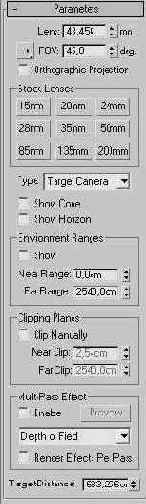
Рис. 11.58. Свиток Parameters включает все инструменты для настройки камер
2. Создайте нацеленную камеру, используя полученные ранее навыки создания нацеленных прожекторов. Для этого переместите курсор в окно проекции Тор (Вид сверху), щелкните, обозначив точку расположения значка камеры, и перетащите курсор, обозначая положение мишени. Отпустите кнопку мыши, чтобы зафиксировать положение мишени. Как и нацеленный прожектор, нацеленная камера и ее мишень создаются на координатной плоскости текущего окна проекции, при этом вы видите пирамиду видимости в ее продольном сечении.
3. Для настройки параметров камеры поступайте одним из двух способов. Можно не выключать режим создания камер (а выключается он щелчком правой кнопкой мыши в активном окне проекции) и выполнять настройку прямо на панели Create (Создать). Можно выключить режим создания камер, тогда для доступа к свиткам параметров камеры придется перейти на командную панель Modify (Изменить).
4.

Задайте фокусное расстояние объектива камеры в миллиметрах в счетчике Lens (Объектив) или установите размер поля зрения камеры в счетчике FOV (Поле зрения). Можно задавать размеры поля зрения по горизонтали, по вертикали или по диагонали. Выбор нужного варианта производится щелчком на кнопке слева от счетчика FOV (Поле зрения), которая снабжена раскрывающейся панелью с двумя дополнительными кнопками. Вместо настройки параметров Lens (Линза) и FOV (Поле зрения) можно выбрать один из готовых объективов с заданным фокусным расстоянием и соответствующим полем зрения с помощью группы кнопок Stock Lenses (Сменные линзы), надписи на которых соответствуют фокусному расстоянию. Щелчок на любой из кнопок меняет значения в нолях обоих счетчиков — Lens (Линза) и FOV (Поле зрения). На рис. 11.59 приведены примеры камер с типовыми значениями названных параметров. Мишени камер разнесены на рисунке только для наглядности — как мы уже говорили, расстояние от камеры до мишени никак не влияет на величину поля зрения.
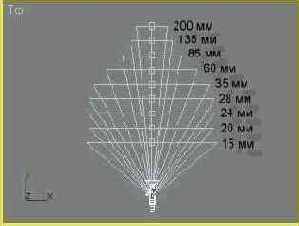
Рис. 11.59. Набор камер с типовыми значениями фокусных расстояний
5. Приступим к работе со сценой «МАХ-кафе». Перезапустите или перезагрузите max 7.5 и откройте файл МАХ-кафе10.mах, содержащий теперь полную геометрическую модель сцены и все осветители. На компакт-диске, прилагающемся к книге, нужную сцену можно найти в папке Scenes\Glava_11 под тем же именем МАХ-кафе10.mах. Сохраните сцену с инкрементированием имени файла.
6. Восстановите видимость всех элементов геометрической модели, оставив скрытыми окно и две системы снежинок. Уменьшите изображение в окне проекции Тор (Вид сверху), чтобы вертикальный размер видимой части сетки составлял примерно 15 м. Прокрутите изображение, переместив проекцию здания кафе в верхнюю часть окна.
7. Переместите курсор в окно проекции Тор (Вид сверху), щелкните в районе точки с координатами (145; -790; 0) и перетащите курсор в точку (-160; -130; 0), где будет располагаться мишень камеры, как показано на рис. 11.60. Настройте величину поля зрения камеры, щелкнув на кнопке 28 mm в разделе Stock Lenses (Сменные линзы) свитка Parameters (Параметры).

Рис. 11.60. Расположение нацеленной камеры в окне проекции Тор
8. Перейдите в окно проекции Front (Вид спереди) и переместите значок камеры вверх по экрану до отметки Z - 165 см. Хочется расположить камеру на высоте среднего человеческого роста, чтобы взгляд на сцену был естественным и привычным для глаз зрителей. Мишень камеры приподнимите до отметки Z = 140 см. Теперь, чтобы увидеть изображение, формируемое этой камерой, следует переключить тип проекции в любом из окон на проекцию Camera01 (Камера01). Проделав это, выполните визуализацию изображения в окне камеры. У вас должно получиться нечто похожее на рис. 11.61.

Рис. 11.61. Визуализированное изображение в окне проекции Camera01
|
СОВЕТ Чтобы переключить активное окно проекции на показ сцены через окно камеры, просто нажмите клавишу с. Если вы забыли, какие еще есть способы переключать проекции, обратитесь к главе 3. |
9. Создайте вторую камеру в дверях кафе «МАХ». Щелкните в районе точки (ПО; -310; 0) и перетащите курсор в точку (-110; -30; 0), где будет располагаться мишень камеры, как показано на рис. 11.62. Перейдите в окно проекции Front (Вид сверху) или Left (Вид слева) и приподнимите значок камеры до отметки Z - 175 см, а значок мишени — до отметки Z = 40 см. Настройте поле зрения камеры, щелкнув на кнопке 24 mm в разделе Stock Lenses (Сменные линзы) свитка Parameters (Параметры).

Рис. 11.62. Вторая нацеленная камера помещена в дверях кафе «МАХ»
10. Переключите любое из окон проекций на проекцию Camera02 (Камера02) и выполните пробную визуализацию. Должно получиться изображение, похожее на рис. 11.63. Обратите внимание на искажения в виде наклонных вертикальных линий рамы зеркала и крайнего левого кресла. Это неизбежно при использовании такого широкоугольного объектива на малых расстояниях от предметов съемки.

Рис. 11.63. Визуализированное изображение в окне проекции Camera02
11. Усвоив приемы создания камер, включите в состав сцены еще одну, третью, камеру, расположив ее в районе точки (-205; -295; 260), а ее мишень — в районе точки (164; 12; 178). Оставьте для этой камеры исходное значение поля зрения объектива, равное 45°. Переключите любое из окон проекций на проекцию Сатега03 (Камера03) и визуализируйте изображение. Примерный результат показан на рис. 11.64.

Рис. 11.64. Визуализированное изображение в окне проекции Сатега03
12. Наконец, создайте последнюю из запланированных, четвертую камеру. Расположите ее в районе точки (-15; -255; 150), а мишень — в районе точки (-60; -140; 95). Установите для этой камеры фокусное расстояние объектива равным 35 мм, щелкнув на соответствующей кнопке из группы Stock Lenses (Сменные линзы). Так как в данном случае будет визуализироваться крупный план сцены, то лучшие результаты будут получены в случае, если для всенаправленных осветителей у левой стены кафе применить режим трассированных теней. Переключите любое из окон проекций на проекцию Camera04 (Камера04) и визуализируйте изображение. Примерный результат показан на рис. 11.65. Итак, все нужные камеры созданы. В заключение сохраните файл проекта под заданным в пункте 5 именем МАХ-кафе11.max.

Рис. 11.65. Визуализированное изображение в окне проекции Camera04
